アメブロからワードプレスへ引っ越して、日々試行錯誤しています。
「初心者がワードプレスをつかう」では
ワードプレス初心者の私がつまずいたところを書いていきます。
ネット検索は情報の地引網
「ネットサーフィン」と言わるほど、ネットは情報の大海。
検索して欲しい情報を得るのは、いわば海で場所を狙って地引網をかけるようなもの。
地引網を引き上げた時、毎回狙っていた獲物が確実に入っているとは限りません。

(地引網、やったことないんですけどね)
検索もしかり。検索エンジンに言葉を入力し検索をしたとき
検索結果上位に表示されるサイトが必ずしも、自分が今欲しい情報であるとは限りません。
ワードプレス初心者の私は、毎回一歩進めば「?」に当たり、
その都度ネット検索(先人の知恵)から「?」を「!」にしています。
検索するにもコツがある
「?」を「!」にすべく、ネットで調べる時は
検索ワードもある程度対象を絞る必要があります。
例えば、初心者がワードプレスでブログページを作りたい場合
「ワードプレス 使い方」
よりも
「初心者 ワードプレス ブログ 作り方 」
と、できるだけ複数の単語を入力した方が、
自分が知りたい情報に出会える確率が高くなります。
※複数の単語を入れる場合、左側の単語から検索の優先順位が高くなります
「ワードプレス 使い方」で検索
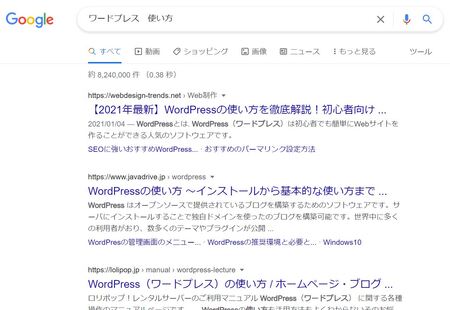
「初心者 ワードプレス ブログ 作り方 」で検索
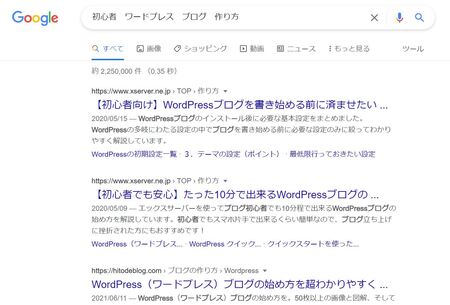
(「初心者」「安心」という単語があると、私にもできそうな氣がしてきます)
ここから検索でヒットしたサイトのタイトルを眺めて
適当に当たりをつけて読んでいきます。
初心者向けに操作手順を丁寧に図解してあるブログサイトが多く、
書かれている手順をふんでいけば「?」が「!」がスムーズに行きます。
検索のコツは期間を絞る
ただ、サーバーやワードプレスなどのネット上の基盤となる環境は、
日々進化していることもあり、検索で開いたサイトに書かれている画面と
私が今、開いている画面と異なっていた場合は、さらに「?」が増えていきます。
この状況を避けるには、検索結果をさらに期間を絞って表示すると
より自分の「?」が解決できる情報にあたりやすくなります。
期間を絞る「期間設定」のボタンは、検索エンジンにより位置が異なります。
ここでは、一般的な検索エンジン「Google」と
私が普段使っている「DuckDuckGo」で説明します。
(検索エンジンによって表示される結果は多少異なりますが、使いやすい方を利用すればよいかと思います)
【Googleで検索の場合】
①検索結果画面の右側にある「ツール」をクリックします
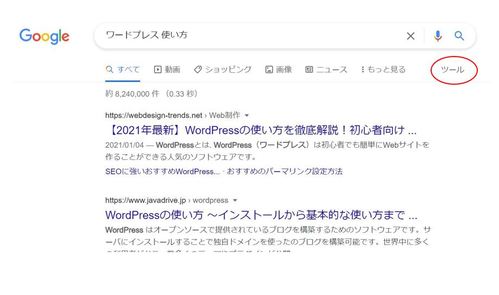
②「期間の指定なし」をクリックします
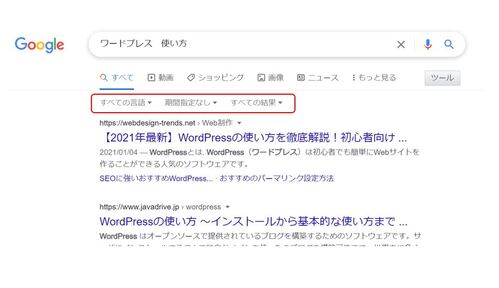
③検索結果の表示される期間を絞り込みます
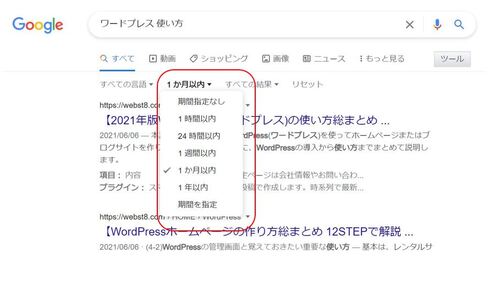
期間を絞り込みすぎると欲しい情報が出てこない場合があるので、私は1ヶ月、1年で絞ることが多いです
【DuckDuckGoで検索の場合】
①検索結果画面で「全期間」と表示されてます
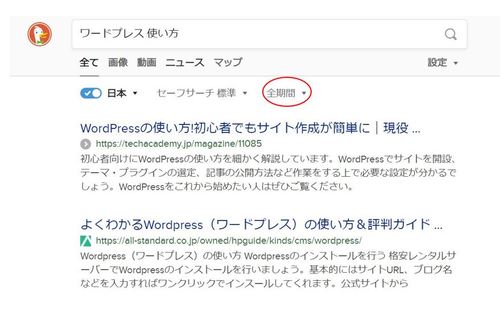
②検索結果の表示される期間を絞り込みます
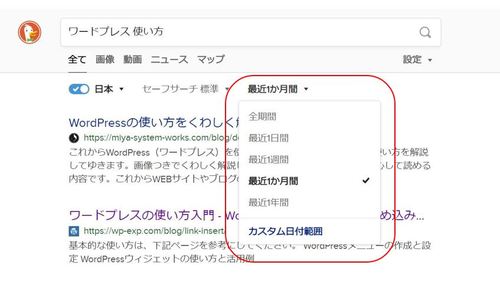
検索結果画面に期間指定の表示があり、
Googleより動作が一つ少ないことと、期間設定の意識ができるので
私は検索エンジンは「DuckDuckGo」を使うことが多いです
おまけ
同じテーマ(私の場合はワードプレス)で検索を続けていると
結果的にたびたび、同じ方のサイトを読むことがあります。
同じ事柄を扱っていても、説明の表現は人それぞれ
検索で表示されたサイトをいくつか読んでいくと、
「?」→「!」となりやすいサイトと、そうではない場合とがあるので。
文章の表現でも、読み手にとって相性の合う合わないがあるんだな、
と改めて氣付かされます。
私も誰かの「?」が「!」に繋がるきっかけとなると
嬉しいなぁと思いながら更新してます。


